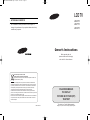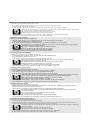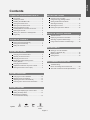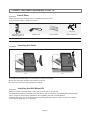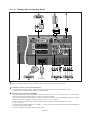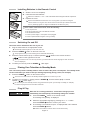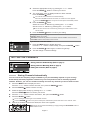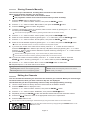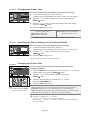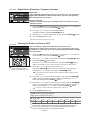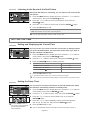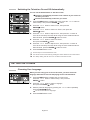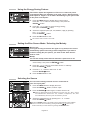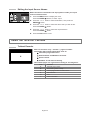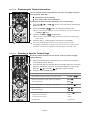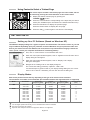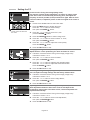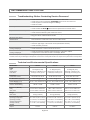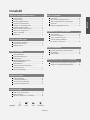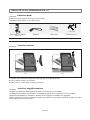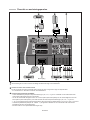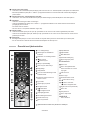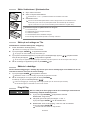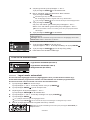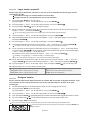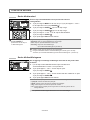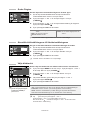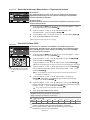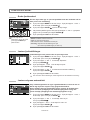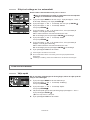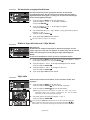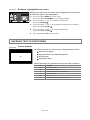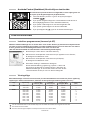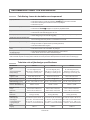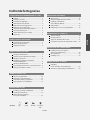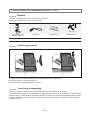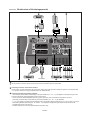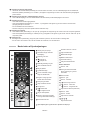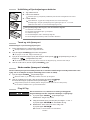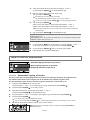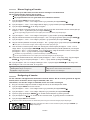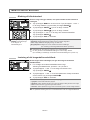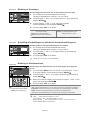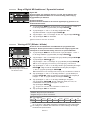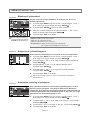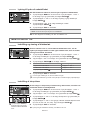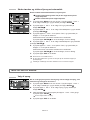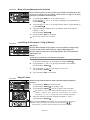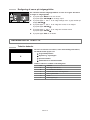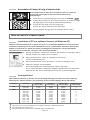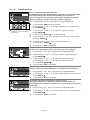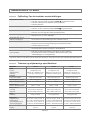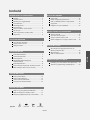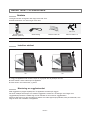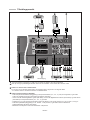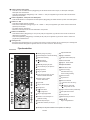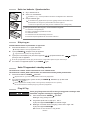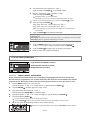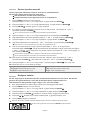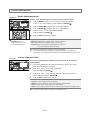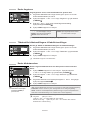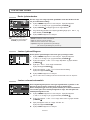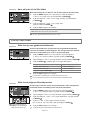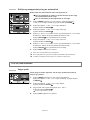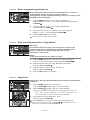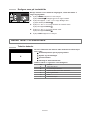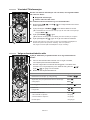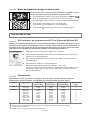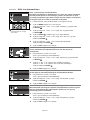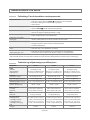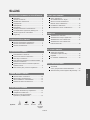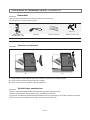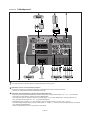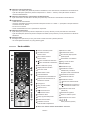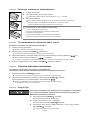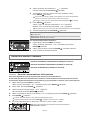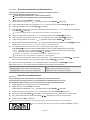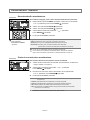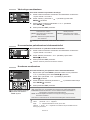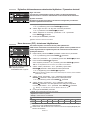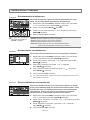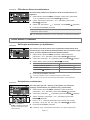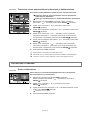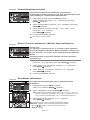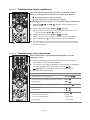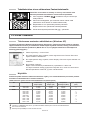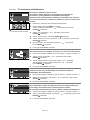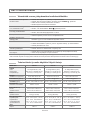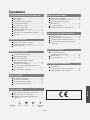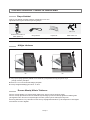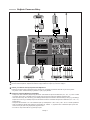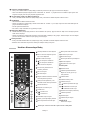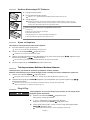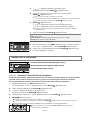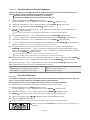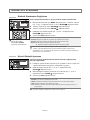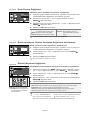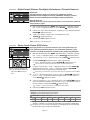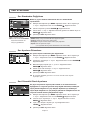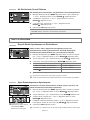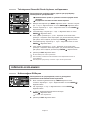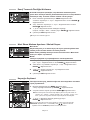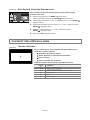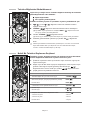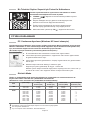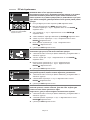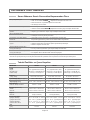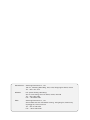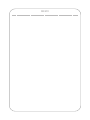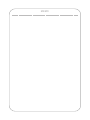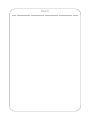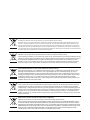Sidan laddas...

Precautions When Displaying a Still Image
A still image may cause permanent damage to the TV screen.
• Do not display a still image on the LCD panel for more than 2 hours as it can cause screen image retention.
This image retention is also known as "screen burn".
To avoid such image retention, reduce the degree of brightness and contrast of the screen when displaying a still image.
• Watching the LCD TV in 4:3 format for a long period of time may leave traces of borders displayed on the left, right and center
of the screen caused by the difference of light emission on the screen.
Playing a DVD or a game console may cause a similar effect to the screen.
Damages caused by the above effect are not covered by the Warranty.
• Displaying still images from Video games and PC for longer than a certain period of time may produce partial after-images.
To prevent this effect, reduce the ‘brightness’ and ‘contrast’ when displaying still images.
Att tänka på vid visning av stillbild
Stillbilden kan orsaka permanenta skador på bildskärmen.
• Visa inte en stillbild på skärmen i mer än två timmar, eftersom det kan leda till att bilden ligger kvar på skärmen.
Att bilden på skärmen behålls kallas även "bildskärmsbränning".
Du kan undvika att bilden behålls genom att minska på ljusstyrkan och kontrasten på bildskärmen när du visar stillbilder.
• Användning av LCD TV:n i 4:3-format under en längre tid kan lämna spår av kanterna till vänster, höger och mitt på skärmen
vilket orsakas av skillnaden i ljusstrålning i skärmen.
Uppspelning av en DVD eller tv-spel kan orsaka samma effekter på skärmen.
Skador som orsakas av det som beskrivs ovan täcks inte av garantin.
• Visning av stillbilder från tv-spel och datorer längre stunder kan skapa delvisa efterbilder.
För att förhindra detta ska du minska på ljusstyrka och kontrast vid visning av stillbilder.
Forholdsregler for visning af et stillbillede
Et stillbillede kan medføre permanent beskadigelse af tv-skærmen.
• Vis ikke et stillbillede på LCD-panelet i mere end to timer, da det kan medføre billedindbrænding.
Denne billedindbrænding kaldes også "screen burn".
For at undgå dette skal lysstyrken og kontrasten ved visning af et stillbillede reduceres.
• Hvis du ser LCD-tv i 4:3-format i lang tid, kan der opstå kanter, der vises til venstre, højre og på midten af skærmen.
Dette skyldes den forskellige lyspåvirkning af skærmen.
Afspilning af dvd eller brug af en spillekonsol kan medføre en tilsvarende effekt på skærmen.
Beskadigelse forårsaget af ovenstående dækkes ikke af forsikringen.
• Visning af stillbilleder fra videospil og pc i længere end en bestemt tid kan medføre delvise after-billeder.
For at forhindre dette kan du reducere ‘lysstyrke’ og ‘kontrast’, når du afspiller stillbilleder i længere tid.
Forholdsregler ved visning av et stillbilde
Et stillbilde kan forårsake permanent skade på TV-skjermen.
• La ikke et stillbilde vises på LCD-panelet i mer enn 2 timer, da det kan forårsake et ekkobilde.
Denne effekten er også kjent som "screen burn", det vil si at skjermbildet brenner seg fast.
Du kan unngå dette ved å redusere lysstyrken og kontrastnivået på skjermen når du viser stillbilder.
• Dersom LCD-skjermen brukes til visning i 4:3-format over lengre tid, kan dette føre til at det oppstår linjer til høyre, venstre og i
midten av skjermen. Dette på grunn av forskjeller mellom lysstrålingen på de forskjellige stedene på skjermen.
Dersom skjermen brukes til videospill og visning av DVDer kan dette gi liknende resultater.
Skader forårsaket av effekten ovenfor, dekkes ikke av garantien.
• Dersom spill og annet settes på pause i en lengre periode enn det som er anbefalt, kan dette gi en etterbildeeffekt
Denne virkningen kan forebygges ved at 'lysstyrke' og 'kontrast' reduseres ved visning av stillbilder.
Varoituksia pysäytyskuvan käytöstä
Pysäytyskuva voi vaurioittaa television kuvaruutua pysyvästi.
• Älä pidä nestekidetelevision kuvaruudussa pysäytyskuvaa 2 tuntia kauempaa, koska tällöin kuva voi jäädä ruutuun pysyväksi jäännöskuvaksi.
Jäännöskuvaa kuvataan myös "kuvan palamiseksi kuvaruutuun".
Kun kuvaruudussa on pysäytyskuva, vähennä kirkkautta ja kontrastia, jottei jäännöskuvaa pääsisi muodostumaan.
• LCD-television pitkäaikainen katselu 4:3 kuvasuhteella saattaa jättää kuvaruudulle reunuksia, jotka johtuvat valon säteilyn
eroavuudesta kuvaruudulla.
DVD:n tai pelin toisto saattaa aiheuttaa samanlaisen vaikutuksen näytöllä.
Takuu ei kata tästä syystä syntyneitä vaurioita.
• Videopelien ja pc:n still-kuvien määrätyn ajan ylittävä näyttö saattaa aiheuttaa osittaisia jälkikuvia.
Voit estää tämän ilmiön vähentämällä kuvaruudun kirkkautta ja kontrastia, jos katselet pitkään pysäytyskuvia.
Sabit Görüntünün Gösterilmesiyle ilgili Önlemler
Sabit görüntü TV ekran›nda kal›c› hasara neden olabilir.
• LCD ekran panelinde sabit bir görüntüyü 2 saatten fazla tutmay›n.
Bu, ekran görüntüsünde tak›lmaya neden olabilir. Bu görüntü tak›lmas›na, "ekran yanmas›" da denir. Bu tür bir kal›c› görüntüyü önlemek için
hareketsiz bir görüntü ekrandayken parlakl›k ve kontrast de¤erlerini düflük bir seviyeye ayarlay›n›z.
• LCD televizyonu uzun süre 4:3 format›nda izlemek, farkl› ›fl›k emisyonundan dolay› ekran›n solunda, sa¤›nda ve ortas›nda çizgi
fleklinde izler b›rakabilir.
DVD ya da oyun konsolunu oynatmak da benzer etkiye yol açabilir.
Yukar›daki etkilerin neden oldu¤u hasarlar Garanti kapsam›nda de¤ildir.
•Video oyunlar›ndan ve bilgisayardan uzun süre dura¤an resimlerin görüntülenmesi k›smi görüntü izi oluflturabilir.
Bu etkiyi önlemek için, dura¤an görüntüleri ekranda tutarken ‘parlakl›k’ ve ‘kontrast’ derecelerini azalt›n.
Sidan laddas...
Sidan laddas...
Sidan laddas...
Sidan laddas...
Sidan laddas...
Sidan laddas...
Sidan laddas...
Sidan laddas...
Sidan laddas...
Sidan laddas...
Sidan laddas...
Sidan laddas...
Sidan laddas...
Sidan laddas...
Sidan laddas...
Sidan laddas...
Sidan laddas...
Sidan laddas...
Sidan laddas...
Sidan laddas...

Svenska-1
Svenska
Innehåll
ANSLUTA OCH FÖRBEREDA DIN TV
Lista över delar ........................................................ 2
Installera stativet ...................................................... 2
Installera väggfästessatsen ...................................... 2
Översikt ver kontrollpanelen .................................... 3
Översikt ver anslutningspanelen .............................. 4
Översikt ver fjärrkontrollen........................................ 5
Sätta i batterierna i fjärrkontrollen ............................ 6
Sätta på och stänga av TVn .................................... 6
Sätta tv i vänteläge .................................................. 6
Plug & Play .............................................................. 6
STÄLLA IN KANALERNA
Lagra kanaler automatiskt ........................................ 7
Lagra kanaler manuellt ............................................ 8
Redigera kanaler ...................................................... 8
STÄLLA IN BILDEN
Ändra bildstandard.................................................... 9
Ändra bildinställningarna .......................................... 9
Ändra Färgton .......................................................... 10
Återställa bildinställningarna till
fabriksinställningarna ..............................................10
Välja bildstorlek.......................................................... 10
Använda funktionen Brusreducer. /
Dynamisk kontrast .................................................. 11
Visa bild-i-bilden (BIB) .............................................. 11
STÄLLA IN LJUDET
Ändra ljudstandard.................................................... 12
Justera ljudinställningar ............................................12
Justera volymen automatiskt ..................................12
Lyssna på underbildens ljud ....................................13
STÄLLA IN TIDEN
Ställa in och visa aktuell tid ......................................13
Ställa in sovtimern .................................................... 13
Slå på och stänga av tv:n automatiskt ....................14
STÄLLA IN ÖVRIGA
Välja språk................................................................ 14
Att använda energisparfunktionen............................15
Ställa in läget blå bakrund / Välja Melodi ................ 15
Välja källa ................................................................ 15
Redigera ingångskällornas namn ............................16
ANVÄNDA TEXT-TV-FUNKTIONEN
Text-tv-dekoder ........................................................ 16
Visa text-tv-information ............................................17
Välj en specifik text-tv-sida ......................................17
Använda Fastext (Snabbtext)
för att välja en text-tv-sida ........................................ 18
STÄLLA IN PATORN
Installera programvaran (baserad på XP) ................ 18
Visningsläge ............................................................18
Ställa in datorn.......................................................... 19
REKOMMENDATIONER FÖR ANVÄNDNING
Felsökning: Innan du kontaktar servicepersonal ...... 20
Tekniska och miljömässiga specifikationer ..............20
Symboler Tryck Viktigt Obs!
Entrycksknapp

Svenska-2
ANSLUTA OCH FÖRBEREDA DIN TV
Lista över delar
Försäkra dig om att följande delar följer med din LCD TV.
Kontakta din återförsäljare om det saknas något.
M4 X L16
Fjärrkontroll och batterier
(AAA x 2)
Nätsladd Nedre kåpa Stativskruvar X 4
Användarhandbok Garantikort Servicenätverkskort Säkerhetsguide Registreringskort
< 2 >< 3 >
1. Placera TV:n med rutan neråt på ett mjukt tyg eller en kudde på ett bord.
2. För in stativet i hålet i TV:ns botten.
3. Sätt i skruven i hålet enligt anvisning och dra åt.
Installera stativet
Väggmonteringsdetaljer (säljs separat) gör att du kan montera TV:n på väggen.
För detaljerad information om installation av väggfästet skall du titta i instruktionerna som medföljer
väggmonteringsdetaljerna. Kontakta en tekniker för att få hjälp vid installation av väggfästet.
Samsung Electronics är inte ansvariga för skador på produkten eller personlig skada på dig själv eller andra
om du väljer att montera TV:n själv.
Installera väggfästessatsen

Svenska-3
Översikt ver kontrollpanelen
SOURCE
Växlar mellan alla tillgängliga ingångskällor.
(TV, Ext.1, Ext.2, AV, S-Video, Component, PC,
DVI). Använd den här knappen på skärmmenyn
när du använder knappen
ENTER på
fjärrkontrollen.
MENU
Tryck här om du vill se en skärmmeny med TV:ns
funktioner.
Tryck för att sänka eller höja volymen.
På skärmmenyn använder du knapparna
när du använder knapparna och på
fjärrkontrollen.
Tryck här när du vill byta kanal. På skärmmenyn
använder du knapparna när du använder
knapparna
och på fjärrkontrollen.
(Om du inte använder fjärrkontrollen kan du koppla
på TV:n med hjälp av kanalknapparna.)
(HÖRLURSINGÅNG)
Anslut externa hörlurar till den här ingången för att
lyssna för dig själv.
(Ström)
Tryck här när du ska slå på och stänga av TV:n.
Strömindikator
Blinkar och stängs av när strömmen är på och
tänds i viloläge.
Högtalare
Mottagare för fjärrkontrollen
Rikta fjärrkontrollen mot den här punkten på TV:n.
Produktens färg och form kan variera beroende på model.

Ansluta en antenn eller ett kabel-TV-nät
För att TV-kanaler ska visas på rätt sätt måste enheten ta emot en signal från någon av följande källor:
- En utomhusantenn / Ett kabel-TV-nätverk / Ett satellitnätverk
Ansluta komponentenheter (DTV/DVD)
- Anslut videokablarna (tillval) till komponentanslutningen ("PR", "PB", "Y") på TV:ns baksida och de andra ändarna till
motsvarande videoutgång på DTV:n eller DVD:n.
- Om du vill ansluta både en digital-TV-box och en DTV-spelare (eller DVD-spelare) ska du ansluta digital-TV-boxen till
DTV-spelaren (eller DVD-spelaren) och sedan ansluta denna till komponentanslutningen ("P
R", "PB", "Y") på TV:n.
-Y, P
R och PB-anslutningarna på komponentenheterna (DTV eller DVD) är ibland märkta Y, B-Y och R-Y eller Y, Cb och Cr.
- Anslut RCA-ljudkablarna (tillval) till "R - AUDIO - L" på apparatens baksida och de andra ändarna till motsvarande
ljudutgångar på DTV- eller DVD-spelaren.
- Den här LCD-TV:n har optimal bildkvalitet i läget 720p.
Svenska-4
Översikt ver anslutningspanelen
Strömingång
När du vill ansluta en extern enhet till din TV skall du se till att enheten är avstängd.
Vid anslutning till en extern enhet är det viktigt att kablarnas färger överensstämmer.

Svenska-5
Ansluta externa A/V-enheter
-
Anslut RCA- eller S-videokabeln (tillval) till lämplig extern A/V-enhet som t.ex. videobandspelare, DVD-spelare eller videokamera.
- Anslut RCA-ljudkablarna (tillval) till "R - AUDIO L" på apparatens baksida och de andra ändarna till motsvarande ljudutgångar
på A/V-enheten.
Ansluta digital-tv-box, videobandspelare eller DVD
- Anslut DTV-, VCR- eller DVD SCART-kabeln (tillval) till SCART-uttaget på videobandspelaren eller DVD-spelaren.
Ansluta DVI
- Anslut DVI -anslutningen till DVD -anslutningen.
- Anslut stereoljudkablarna (tillval) till "R - AUDIO - L" på apparatens baksida och de andra ändarna till motsvarande
ljudutgångar på A/V-enheten.
- DVI stöder inte PC-funktion.
- Den här LCD-TV:n har optimal bildkvalitet i läget 720p.
Ansluta en dator
- Anslut D-Sub-kabeln (tillval) till "PC (PC IN)" på baksidan av din enhet och den andra till grafikkortet på din dator.
- Anslut stereo-audiokabeln (tillval) till "AUDIO (PC IN)" på baksidan av din enhet och den andra änden till "Audio Out" till
ljudkortet på din dator.
Kensingtonlå
- Kensingtonlåset (tillval) är en enhet som används för att fysiskt låsa systemet när det används på en allmän plats.
- Om du vill använda en låsenhet skall du kontakta återförsäljaren där du köpte TV:n.
Tv:ns väntlägesknapp
Sifferknappar för direktåtkomst
till kanaler
Kanalval för en-/två-siffriga kanaler
Öka volymen
Minska volymen
Stänga av ljudet tillfälligt
Visar menyn för skärmmenyn
Välja ljudläge
Välja ljudeffekt
Tryck för att automatiskt lagra valda
TV/kabel-kanaler
Använd för att lagra och ta bort
kanaler i minnet.
Frysa bilden
Öppnar läget (TV) direkt
Föregående kanal
P: Nästa kanal
P: Föregående kanal
Välja tillgängliga källor
Visa inställningsinformation
Avsluta skärmmenyn
Styra menymarkören
Välja bildformat
Välja bildeffekt
Bild-I-Bild På/Avv
Automatisk avstängning
Öppnar läget (PC) direkt
Text-TV-funktioner
Text-tv håll
Text-tv visning/blanda både
text-tv-information och normalt
tv-program
Index för text-tv
Text-tv lagra
Underordnad Text-tv-sida
Lämna text-tv-visning
P: Text-tv nästa sida
P: Text-tv föregående sida
Lägesval för text-tv (LIST/FLOF)
Text-tv visa
Avbryta text-TV
Text-tv välja storlek
Text-tv ämnesval
Fjärrkontrollens funktion kan påverkas av starkt ljus.
Översikt ver fjärrkontrollen

Strömkabeln är ansluten baktill på din anläggning.
1. Anslut strömkabeln till lämpligt uttag.
Indikatorn för vänteläge på enhetens framsida tänds.
2. Tryck på knappen POWER på apparatens framsida.
Det program du senast tittade på väljs automatiskt igen.
3. Tryck på de numeriska knapparna (0~9) eller på en kanalväljarknapp upp/ner ( / ) på fjärrkontrollen
eller på eller på knappen på apparatens högersida.
När du slår på TV-apparaten för första gången ombeds du välja vilket språk som du vill att menyerna ska visas på.
4. När du vill stänga av apparaten trycker du på POWER igen.
Du kan försätta anläggningen i standby-läge för att spara ström. Standby-läget är användbart när du vill
sluta titta en kortare stund (tex för att äta middag).
1. Tryck på knappenPOWER på apparatens framsida.
Bildskärmen släcks och en röd standby-lampa tänds på apparatens framsida.
2. När du vill koppla på TV:n igen trycker du bara på POWER ,
en siffra (0~9 ) eller en kanalväljarknapp ( / ).
Lämna inte anläggningen i standby-läge under längre perioder (tex när du åker bort på semester).
Det är bäst att koppla ur strömsladd och antenn från enheten.
Sätta på och stänga av TVn
Sätta tv i vänteläge
När TV:n sätts på för första gången startar flera inställningar automatiskt och
kontinuerligt. Följande inställningar finns:
1. Tryck på knappenPOWER på apparatens framsida.
Meddelandet “Plug & Play”.
2. Välj språk genom att trycka på knappen eller .
Tryck på knappen
ENTER för att bekräfta valet.
3. Meddelandet “Kontr. antenningång.” visas och “OK” är markerat.
Tryck på knappen
ENTER .
Kontrollera att antennkabeln är riktigt ansluten.
Plug & Play
Svenska-6
1. Skjut undan locket helt.
2. Sätt i två stycken AAA-batterier.
Kontrollera att "+" och "-" på batterierna stämmer med bilden inuti facket.
3. Sätt tillbaka locket.
Om du inte ska använda fjärrkontrollen under en längre tid kan du ta ur batterierna och
förvara dem på en sval och torr plats.Fjärrkontrollen kan användas på ett avstånd av
upp till 7 meter från TV:n.(Vid normal användning räcker batterierna i ungefär ett år.)
Kontrollera följande om fjärrkontrollen inte fungerar:
1. Är TV-strömmen på?
2. Är batteriernas plus-och minuspoler felvända?
3. Är batterierna uttjänta?
4. Är det strömavbrott eller är nätsladden utdragen?
5. Finns det något fluorescerande ljus eller en neonskylt i närheten?
Sätta i batterierna i fjärrkontrollen

Svenska-7
Språk: Välj ditt språk.
Land: Välj ditt land.
Autolagra: Skannar automatiskt och lagrar de kanaler som är tillgängliga i ditt område.
Ställ klockan: Ställer in aktuell tid för TV-klockan.
STÄLLA IN KANALERNA
- Lagra kanaler automatiskt (Se sidan 7)
- Lagra kanaler manuellt (Se sidan 8)
- Redigera kanaler (Se sidan 8)
Om du vill återställa denna funktion ...
1. Tryck på knappen MENU för att visa menyn.
Tryck på knappen eller för att välja “Inställning” och tryck på ENTER .
2. Tryck på knappen ENTER igen för att välja "Plug & Play".
3. Detta ändrar eller återställer inställningar.
Du kan söka efter tillgängliga frekvenser (tillgängligheten beror på vilket land du befinner dig i).
Automatiskt tilldelade programnumer matchar inte alltid faktiska eller önskade programnummer.
Du kan dock ordna numren manuellt och ta bort alla oönskade kanaler.
1. Tryck på knappen MENU för att visa menyn.
Tryck på knappen
eller för att välja “Kanal” och tryck på ENTER .
2. Tryck på knappen ENTER igen för att välja "Land".
3. Välj land genom att trycka på knappen eller .
Tryck på knappen
ENTER för att bekräfta valet.
4. Tryck på knappen eller för att välja “Autolagra” och tryck på ENTER .
5. Tryck på knappen ENTER .
TV:n påbörjar memorisering av alla tillgängliga kanaler.
Tryck på knappen
ENTER
när som helst för att avbryta memoriseringen och återgå till menyn "Kanal".
6. Efter att de tillgängliga kanalerna är lagrade visas menyn "Sortera".
Lagra kanaler automatiskt
4. Välj land genom att trycka på knappen eller .
Tryck på knappen
ENTER för att bekräfta valet.
5. Menyn “Autolagra” visas med alternativet “Start” markerat.
Tryck på knappen
ENTER .
Kanalsökningen börjar och avslutas automatiskt.
När alla tillgängliga kanaler är lagrade visas menyn "Ställ klockan".
Tryck på knappen ENTER när som helst för att avbryta memoriseringsprocessen.
6. Tryck på knappen ENTER .
Välj “Tim” eller “Minut” genom att trycka på knappen
eller
.
Ställ in “Tim” eller “Minut” genom att trycka på knappen
eller
.
Du kan också ställa in timmar och minuter genom att trycka på fjärrkontrollens
sifferknappar.
7. Tryck på knappen ENTER för att bekräfta.
Kanaler kan lagras automatiskt genom att du trycker på knappen AUTO PROG. på
fjärrkontrollen.

Svenska-8
Du kan lagra upp till 100 kanaler, inklusive de som tas emot via kabelnätverk. När du lagrar kanaler
manuellt kan du välja:
Huruvida du vill lagra de enskilda kanaler som har hittats.
Programnummer för varje lagrad kanal som du vill identifiera.
1. Tryck på knappen MENU för att visa menyn.
Tryck på knappen
eller för att välja “Kanal” och tryck på ENTER .
2. Tryck på knappen eller för att välja “Lagra manuellt” och tryck på ENTER .
3. Tryck på knappen ENTER igen för att välja "Program".
4. När du vill tilldela ett programnummer till en kanal söker du efter rätt nummer genom att först trycka på
knappen
eller och sedan på ENTER .
Du kan også vælge programnummer ved at trykke på de numeriske taster på fjernbetjeningen.
5. Tryck på knappen eller för att välja “Färgsystem” och tryck på ENTER .
6. Välj önskad färgstandard genom att trycka på knappen eller upprepade gånger och tryck sedan
på knappen
ENTER .
7. Tryck på knappen eller för att välja “Ljudsystem” och tryck på ENTER .
8. Välj önskad Ljudsystem genom att trycka på knapp eller flera gånger och sedan på ENTER .
Om ljudet är onormalt eller om det inte hörs något ljud alls ska du göra ett nytt val för ljudsystem.
9. Om du vet siffran på den kanal som skall lagras trycker du på knapparna eller för att välja "Kanal".
Tryck på knappen
ENTER . Välj C (luftburen kanal) eller S (kabelkanal) genom att trycka på knappen
eller . Tryck på knappen för att välja kanal.
Välj önskat nummer genom att trycka på knappen
eller och sedan på ENTER .
Kanalläge: P (Programläge), C (Luftburet kanalläge), S (Kabelkanalläge)
Du kan också välja kanalnumret genom att trycka på fjärrkontrollens sifferknappar.
10. Om du inte känner till kanalnumren väljer du “Sök” genom att trycka på knappen eller . Tryck på
knappen
ENTER . Sök genom att trycka på knappen eller och sedan p åknappen ENTER .
11. Tryck på knappen eller för att välja “Lagra”. Tryck på knappen ENTER igen för att välja "OK"
12. Upprepa steg 3 till 11 för varje kanal som ska lagras.
Program: Väljer ett programnummer för kanalen.
Färgsystem: Ställer in supportsystemet för färger.
Ljudsystem: Ställer in supportsystemet för ljud.
Kanal: Väljer en kanal.
Sök: Skannar efter frekvensvärdet för kanalen.
Lagra: Sparar dina inställningar.
Lagra kanaler manuellt
Du kan utesluta valda kanaler bland de kanaler du avsökte. När du avsöker de lagrade kanalerna, visas
inte de kanaler du har uteslutit. Alla kanaler som du inte specifikt väljer att utesluta visas under
avsökningen.
1. Använd sifferknapparna för att direkt välja den kanal som du vill lägga till eller ta bort.
2. Tryck på knappen MENU för att visa menyn.
Tryck på knappen
eller för att välja “Kanal” och tryck på ENTER .
3. Tryck på knappen eller för att välja “Lägg till/Ta bort” och tryck på ENTER .
4.
Tryck på knappen ENTER upprepade gånger för att växla mellan alternativet lägg till eller ta bort en kanal.
5. Tryck på knapparna P/ för att växla till rätt kanal och upprepa sedan stegen ovan.
6. Tryck på knappen EXIT för att avsluta.
Du kan visa alla kanaler (inklusive raderade kanaler) genom att använda sifferknapparna på fjärrkontrollen.
Redigera kanaler
Du kan även lägga till eller ta bort kanaler genom att trycka på knappen ADD/DEL på
fjärrkontrollen.

Svenska-9
STÄLLA IN BILDEN
Du kan välja den bildstandard som passar bäst till dina
visningsbehov.
1. Tryck på knappen MENU för att visa menyn. Tryck på knappen eller
för att välja “Bild” och tryck på ENTER .
2.
Tryck på knappen ENTER igen för att välja "Läge".
3.
Tryck på knappen ENTER igen för att välja "Läge".
4.
Tryck på knappen eller för att välja önskad bildeffekt.
Tryck på knappen
ENTER .
5. Tryck på knappen EXIT för att avsluta
.
Dynamisk: Väljer en mer högupplöst bild för ljus miljö.
Standard: Väljer en optimal bildkvalitet för normal miljö.
Film: Väljer en optimal bildkvalitet för mörk miljö.
Personlig: Väljer dina favoritinställningar.
(Se "Ändra bildinställningarna" på sidan 9)
Du kan också trycka på
knappen
P.MODE på
fjärrkontrollen för att välja en
av bildinställningarna.
Bildläget måste justeras separat för alla ingångskällor.
Det går att återställa fabrikens standardinställningar för bilden genom att välja
"Återställ". (Se "Återställa bildinställningarna till fabriksinställningarna " på sidan 10)
Ändra bildstandard
Kontrast: Justerar ljusstyrkan och mörkheten mellan motiv och bakgrund.
Ljusstyrka: Justerar hela skärmens ljusstyrka.
Skärpa: Justerar motiven så att de blir skarpare eller suddigare.
Färg: Justerar färgerna så att de blir ljusare eller mörkare.
Ton: Justerar färgen på objekt genom att göra dem mer röda eller gröna för ett mer
naturligt utseende.
Din anläggning har åtskilliga inställningar med vilka du kan justera bild-
kvaliteten.
1. För att välja önskad bildeffekt skall du följa instruktionerna
"Ändra bildstandard" nummer 1 till 4 på sidan 9.
2.
Tryck på knappen
eller
för att välja en post.
Tryck på knappen ENTER .
3.
Tryck på knappen
eller
för att minska eller öka värdet för en post.
Tryck på knappen ENTER .
4.
Tryck på knappen EXIT för att avsluta.
Ändra bildinställningarna
De justerade värdena lagras tillsammans med det valda bildläget.

Svenska-10
Det går att återställa fabrikens standardinställningar för bilden.
1. För att välja önskad bildeffekt skall du följa instruktionerna
"Ändra bildstandard" nummer 1 till 4 på sidan 9.
2. Tryck på knappen eller för att välja “Återställ” och tryck
på
ENTER .
3.
Tryck på knappen EXIT för att avsluta.
"Återställ" kommer att ställas in för varje bildläge.
Återställa bildinställningarna till fabriksinställningarna
I datorläget går det bara att justera lägena "16:9" och "4:3".
Välj genom att trycka på knapparna eller .
Använd knappen eller för att flytta bilden upp och ned.
Efter att du har valt , använder du knappen eller för att förstora eller
förminska bilden i lodrät riktning.
Auto Wide: Justerar automatiskt bildstorleken till formatet "16:9".
16:9: Justerar bildstorleken till 16:9 som är riktigt för DVD eller bredbildssändningar.
Panorama: Justerar 16:9 till 4:3 på ett naturligt sätt för normal sändning.
Zoom: Förstorar 16:9-bredbilden (i vertikal riktning) för att passa skärmstorleken.
4:3: Detta är standardinställningen för en videofilm eller normal sändning.
Du kan välja den bildstorlek som stämmer bäst överens med dina krav.
1. Tryck på knappen MENU för att visa menyn. Tryck på knappen eller
för att välja “Bild” och tryck på ENTER .
2. Tryck på knappen eller för att välja “Storlek” och tryck
på
ENTER .
3. Välj önskat alternativ genom att trycka på knappen eller .
Tryck på knappen
ENTER .
4.
Tryck på knappen EXIT för att avsluta.
Välja bildstorlek
Du kan välja den mest bekväma färgtonen för dina ögon.
1. För att välja önskad bildeffekt skall du följa instruktionerna
"Ändra bildstandard" nummer 1 till 4 på sidan 9.
2. Tryck på knappen eller för att välja “Färgton” och tryck
på
ENTER .
3. Tryck på knappen eller för att välja önskad inställning för färgtonen.
Tryck på knappen
ENTER .
4.
Tryck på knappen EXIT för att avsluta.
Ändra Färgton
Sval2: Ger en blåare färgtemperatur än
“Sval1”.
Sval1: Ger det vita en blå ton.
Normal: Behåller det vita.
Varm1: Ger det vita en röd ton.
Varm2: Ger en rödare färgtemperatur än
“Varm1”.
De justerade värdena lagras tillsammans med det valda bildläget.
Du kan välja de här alternativen
genom att trycka på knappen
för bildformat,
P.SIZE på
fjärrkontrollen.

Svenska-11
Du kan visa en underbild i huvudbilden i ett inställt program eller
videoingång. På detta vis kan du titta på bilden hos ett inställt program
eller videoingång från vilken ansluten utrustning som helst, samtidigt
som du tittar på huvudbilden.
1. Tryck på knappen MENU för att visa menyn. Tryck på knappen eller
för att välja “Bild” och tryck på ENTER .
2. Tryck på knappen eller för att välja “BIB” och tryck på ENTER .
3. Tryck på knappen ENTER igen.
Tryck på knappen
eller för att välja “På” och tryck på ENTER .
BIB är endast tillgängligt i PC-läge och kommer att vara otillgängligt i andra lägen.
4. Tryck på knappen eller för att välja “Källa” och tryck på ENTER .
Välj en källa för underbilden genom att trycka på knapp
eller och
sedan på
ENTER .
Den mindre bilden kan fungera för flera olika val av källor beroende på vad
huvudbilden är inställd på.
5. Tryck på knappen eller för att välja “Position” och tryck på
ENTER . Välj position för underbilden genom att trycka på knapp
eller och sedan på ENTER .
6. Tryck på knappen eller för att välja “Prog.” och tryck på ENTER .
Du kan välja vilken kanal du vill titta på i underbilden genom att trycka på
knappen
eller . Tryck på knappen ENTER .
"Prog." kan vara aktivt när underbilden är inställd på TV.
7.
Tryck på knappen EXIT för att avsluta
.
Visa bild-i-bilden (BIB)
Källa:
Att välja en signalkälla (extern A/V) för BIB.
Position: Används för att flytta den mindre bilden.
Prog.: Används för att ändra den mindre bilden.
Brusreducer.:
Om sändarsignalen som din TV tar emot är svag kan du aktivera den
digitala brusreduceringen för att reducera störningar och spökbilder
som kan uppträda på skärmen.
Dynamisk kontr.:
Dynamisk kontrast känner av den visuella insignalen och justerar för att
skapa optimal kontrast.
1. Tryck på knappen MENU för att visa menyn. Tryck på knappen eller
för att välja “Bild” och tryck på ENTER .
2. Tryck på knappen eller för att välja “Brusreducer.” eller
“Dynamisk kontr.”. Tryck på knappen
ENTER .
3.
Tryck på knappen eller för att välja “På” eller “Av”. Tryck på knappen ENTER .
4.
Tryck på knappen EXIT för att avsluta
.
De här funktionerna fungerar inte i PC-läge.
Använda funktionen Brusreducer. / Dynamisk kontrast
Inställningar för BIB
(O: BIB är aktiverat, X: BIB är ej aktiverat)
Tryck upprepade gånger på
knappen
PIP på fjärrkontrollen
för att aktivera eller avaktivera
"BIB".
PC
TV
O
Ext.1
O
Ext.2
O
AV
O
S-Video
O
Component
X
PC
X
DVI
X
Underbild
Huvudbild
När huvudbilden är PC, stöder underbilden endast "TV", "Ext.1", "Ext.2", "AV" och
"S-Video". Underbilden stöder inga andra ingångskällor i det här fallet.
Du kan upptäcka att bilden i BIB-fönstret blir lätt onaturlig när du använder
huvudfönstret för att visa ett spel eller karaoke.

Svenska-12
Varje utsändningsstation har egna signalförhållanden, och det är inte så
lätt för dig att justera volymen varje gång kanalen ändras.
Denna funktion låter dig automatiskt justera volymen för önskad kanal
genom att sänka ljudutgången när moduleringssignalen är hög eller
genom att höja ljudutgången när moduleringssignalen är låg.
1. Tryck på knappen MENU för att visa menyn. Tryck på knappen eller
för att välja “Ljud” och tryck på ENTER .
2. Tryck på knappen eller för att välja “Auto volym”
och tryck på
ENTER .
3.
Tryck på knappen
eller
för att välja “På”
eller “Av”
.
Tryck på knappen ENTER .
4.
Tryck på knappen EXIT för att avsluta
.
Justera volymen automatiskt
Ljudinställningarna kan justeras efter din personliga smak.
1. Tryck på knappen MENU för att visa menyn. Tryck på knappen eller
för att välja “Ljud” och tryck på ENTER .
2. Tryck på knappen eller för att välja “Equalizer”
och tryck på
ENTER .
3.
Tryck på knappen
eller
för att välja en post.
Tryck på knappen ENTER .
4. Tryck på knappen eller för att komma till önskad inställning.
Tryck på knappen
ENTER .
5.
Tryck på knappen EXIT för att avsluta
.
Om du ändrar dessa inställningar, ändras läget Sound automatiskt till “Personlig”.
Justera ljudinställningar
STÄLLA IN LJUDET
Du kan välja vilken typ av speciell ljudeffekt som ska användas när du
tittar på en viss utsändning.
1. Tryck på knappen MENU för att visa menyn. Tryck på knappen eller
för att välja “Ljud” och tryck på ENTER .
2. Tryck på knappen ENTER igen för att välja "Läge".
3. Välj önskad ljudeffekt genom att trycka på knappen eller upprepade
gånger och tryck sedan på knappen
ENTER .
4.
Tryck på knappen EXIT för att avsluta
.
Standard: Väljer normalt ljudläge.
Musik: Förstärker musiken över röster.
Film: Ger levande ljud för filmer.
Tal: Förstärker röster i förhållande till andra ljud.
Personlig: Väljer dina favoritinställningar för ljud.
(Se "Justera ljudinställningar" på sidan 12)
Ändra ljudstandard
Du kan välja de här
alternativen genom att trycka
på knappen
S.MODE på
fjärrkontrollen.

Svenska-13
När funktionen BIB är aktiverad kan du lyssna på ljudet i den
underordnade bilden.
1. Tryck på knappen MENU för att visa menyn. Tryck på knappen eller
för att välja “Ljud” och tryck på ENTER .
2.
Tryck på knappen eller för att välja “Ljudval” och tryck på ENTER .
3. Tryck på knappen eller för att välja “Underbild”.
Tryck på knappen
ENTER .
4.
Tryck på knappen EXIT för att avsluta
.
Du kan välja det här alternativet när "BIB" är i inställt på "På".
Lyssna på underbildens ljud
Huvudbild: Används för att lyssna på huvudbildens ljud.
Underbild: Används för att lyssna på den underordnade bildens ljud.
STÄLLA IN TIDEN
Du kan ställa in TV-klockan så att aktuell tid visas när du trycker på
knappen "INFO". Du måste även ställa in tiden för att kunna använda
de automatiska på/av-inställningarna.
1. Tryck på knappen MENU för att visa menyn. Tryck på knappen eller
för att välja “Inställning” och tryck på ENTER .
2. Tryck på knappen eller för att välja “Tid” och tryck på ENTER .
3. Tryck på knappen ENTER igen för att välja "Ställ klockan".
4.
5.
Tryck på knappen EXIT för att avsluta
.
Om du drar ur strömsladden måste du ställa om klockan.
Du kan ställa in timmar och minuter genom att trycka på sifferknapparna på fjärrkontrollen.
Om du vill ...
Gå vidare till “Tim” eller “Minut”
Ställa in “Tim” eller “Minut”
Tryck på knappen ENTER .
Trycker du på ...
Knappen eller .
Knappen eller .
Ställa in och visa aktuell tid
Du kan välja en tidsperiod på mellan 30 och 180 minuter innan TV:n
automatiskt ska gå över till standby-läge.
1. Tryck på knappen MENU för att visa menyn. Tryck på knappen eller
för att välja “Inställning” och tryck på ENTER .
2. Tryck på knappen eller för att välja “Tid” och tryck på ENTER .
3. Tryck på knappen eller för att välja “Sovtimer”
och tryck på
ENTER .
4. Tryck på knappen
eller
upprepade gånger tills den önskade
tiden visas. (Av, 30, 60, 90, 120, 150, 180). Tryck på knappen
ENTER .
5.
Tryck på knappen EXIT för att avsluta
.
Tv växlar automatiskt till vänteläget när timern når 0.
Ställa in sovtimern
Tryck på knappen SLEEP på
fjärrkontrollen tills lämpligt
tidsintervall visas.

Svenska-14
Du kan ställa in timerfunktionen för på/av så att tv:n:
Slås på automatiskt och ställer in önskad kanal vid vald tidpunkt.
Stänger av automatiskt vid vald tidpunkt.
1. Tryck på knappen MENU för att visa menyn. Tryck på knappen eller
för att välja “Inställning” och tryck på ENTER .
2. Tryck på knappen eller för att välja “Tid” och tryck på ENTER .
3. Tryck på knappen eller för att välja “Starttid”
och tryck på
ENTER .
4. Tryck på knappen eller för att ändra "Tim", och tryck sedan på
knappen
för att gå till nästa steg.
Ställ in andra funktioner med samma metod som ovan.
När du är färdig trycker du på knappen
ENTER för att återgå.
5. Tryck på knappen eller för att välja “Sluttid”
och tryck på
ENTER .
6. Tryck på knappen eller för att ändra "Tim", och tryck sedan på
knappen
för att gå till nästa steg.
Ställ in andra funktioner med samma metod som ovan.
När du är färdig trycker du på knappen
ENTER för att återgå.
7.
Tryck på knappen EXIT för att avsluta
.
Första steget är att ställa in TV:ns klocka.
Du kan också ställa in timmar och minuter genom att trycka på fjärrkontrollens
sifferknappar.
Inställningen "Inställning" måste vara inställd till "På" för att timern skall fungera.
Slå på och stänga av tv:n automatiskt
STÄLLA IN ÖVRIGA
När du använder anläggningen för första gången, måste du välja språk för
menyer och indikeringar.
1. Tryck på knappen MENU för att visa skärmmenyn.
Tryck på knappen
eller för att välja “Inställning”
och tryck på
ENTER .
2. Tryck på knappen eller för att välja “Språk”
och tryck på
ENTER .
3. Välj ett visst språk genom att trycka flera gånger på knappen eller .
Tryck på knappen
ENTER .
Du kan välja mellan 21 olika språk.
4.
Tryck på knappen EXIT för att avsluta
.
Välja språk

Svenska-15
Den här funktionen justerar ljusstyrkan på TV:n för att minska
energiförbrukningen. När du tittar på TV på natten skall du ställa in
lägesalternativet "Energispar" på "Hög" för att reducera bländningen
såväl som energiförbrukningen.
1. Tryck på knappen MENU för att visa skärmmenyn.
Tryck på knappen
eller för att välja “Inställning”
och tryck på
ENTER .
2. Tryck på knappen eller för att välja “Energispar”
och tryck på
ENTER .
3. Välj önskat alternativ (“Av”, “Låg”, “Medel”, “Hög”) genom att trycka på
knappen
eller .
Tryck på knappen
ENTER .
4.
Tryck på knappen EXIT för att avsluta
.
Den här funktionen fungerar inte i PC-läge.
Att använda energisparfunktionen
Blå bakgrund:
En blå bakrund ersätter automatiskt en bild med störningar om inte
någon signal tas emot eller om signalen är mycket svag. Om du vill visa
bilden med störningar måste du stänga av läget "Blå bakgrund".
Melodi:
Du kan höra melodiljud när TV:n är på eller av med fjärrkontrollen.
1. Tryck på knappen MENU för att visa menyn. Tryck på knappen eller
för att välja “Inställning” och tryck på ENTER .
2.
Tryck på knappen
eller
för att välja “Blå bakgrund”
eller “Melodi”
.
Tryck på knappen ENTER .
3.
Tryck på knappen
eller
för att välja “På”
eller “Av”
.
Tryck på knappen ENTER .
4.
Tryck på knappen EXIT för att avsluta
.
Ställa in läget blå bakrund / Välja Melodi
Du kan välja mellan externa källor som är anslutna till din TV:s
ingångar.
1. Tryck på knappen MENU för att visa menyn.
Tryck på knappen
ENTER igen för att välja "Ingångar".
2. Tryck på knappen ENTER igen för att välja "Källa".
När ingen extern enhet är ansluten är endast “TV”, “Ext.1”, “Ext.2” och
aktiverade i “Källa”. “AV”, “S-Video”, ”Component”, “PC”, “DVI” är endast
aktiverade när de är anslutna till utrustningen.
3. Välj enhet genom att trycka på knappen eller .
Tryck på knappen
ENTER .
Välja källa
Tryck på knappen SOURCE på fjärrkontrollen för att växla mellan alla tillgängliga
källor. TV-läget kan väljas genom att du trycker på knappen
TV eller P / på
fjärrkontrollen, men du kan inte välja det genom att trycka på knappen
SOURCE.

Svenska-16
ANVÄNDA TEXT-TV-FUNKTIONEN
De flesta tv-kanaler har "text-tv-sidor" med information såsom:
Tider för tv-program.
Nyhetsbulletiner och väderleksrapporter.
Sportresultat.
Textning för döva.
Denna information är uppdelad på numrerade sidor (se bilden).
Del
A
B
C
D
E
F
Innehåll
Valt sidnummer.
Tv-sändarens identitet.
Aktuella sidonummer och sökstatus.
Datum och tid.
Text.
Statusinformation. FASTEXT-information.
Text-tv-dekoder
Namnge den enhet som är ansluten insignalingången för att det skall
bli lättare för dig att välja ingångskälla.
1. Tryck på knappen MENU för att visa menyn.
Tryck på knappen
ENTER igen för att välja "Ingångar".
2. Tryck på knappen eller för att välja “Ändra namn”
och tryck på
ENTER .
3. Tryck på knappen eller för att välja den enhet som du vill redigera.
Tryck på knappen
ENTER .
4. Tryck på knappen eller för att välja önskad enhet.
Tryck på knappen
ENTER .
5.
Tryck på knappen EXIT för att avsluta
.
Redigera ingångskällornas namn

Svenska-17
Du kan visa text-tv-information när som helst,
men signalmottagningen måste vara god. Annars:
Kan information saknas.
Visas kanske inte alla sidor.
Aktivera läget text-tv och visa innehållssidan genom att:
1.
Använda knappen P () eller P () och välja kanal som har
text-tv-service.
2.
Trycka på knappen TTX/MIX () för att aktivera läget text-tv.
Innehållssidan visas. Den visas när du trycker på knappen MENU ().
3. Tryk på knappen
TTX/MIX ()
igen.
Den aktuella sändningen visas samtidigt som text-tv-sidan på skärmen.
4. Tryck på knappen TV() igen för att gå ur TTX- fönstret.
Om halva tecken förekommer när text visas, se till att språket för text är detsamma som i
menyläget "Inställning".
Om språken inte är desamma väljer du samma språk i menyn "Inställning".
Visa text-tv-information
Tryck på sifferknapparna på fjärrkontrollen för att ange sidonumret
direkt:
1.
Ange det tresiffriga sidnumret i innehållsförteckningen genom att trycka på
motsvarande sifferknappar.
2.
Om den valda sidan hänger ihop med fler sidor, visas de andra sidorna i
ordningsföljd. Om du vill frysa en sida trycker du ned
()
.
Tryck på
()
igen för att fortsätta.
3. Använd de olika bildskärmsalternativen:
Om du vill visa ...
Både text-tv-information och normal tv-sändning
Dold text (t.ex. svar på frågetävlingar)
Normal bildskärm
En underordnad sida genom att ange dess fyrsiffriga nummer
Nästa sida
Föregående sida
Dubbelt så stora bokstäver i:
Den övre halvan av skärmen
Den nedre halvan av skärmen
Normal skärm
Trycker du på ...
TTX/MIX ( )
INFO ( )
INFO ( )
ADD/DEL ( )
P
()
P
()
SLEEP
()
En gång
Två gånger
Tre gånger
Välj en specifik text-tv-sida

Svenska-18
De olika ämnena på teletext sidorna är färgkodade, och kan väljas genom att
du trycker på de färgade knapparna på fjärrkontrollen.
1.
Visa innehållssidan på text-tv:n genom att trycka på knappen
TTX/MIX ()
.
2. Tryck på den färgade knapp som överensstämmer med ditt val av
ämne (tillgängliga ämnen visas i statusinformationen).
3. Tryck på den röda knappen för att visa föregående sida.
Tryck på den gröna knappen för att visa nästa sida.
4. Tryck på knappen TV() igen för att avsluta textvisningen.
Använda Fastext (Snabbtext) för att välja en text-tv-sida
STÄLLA IN PATORN
Windows skärminställningar för en normal dator visas nedan. Rutorna på din dator kan skilja beroende
på vilken version av Windows du använder och vilket grafikkort du har. Även om dina rutor ser olika ut
är det i grunden samma inställningsinformation som visas i de flesta fall.
(Om inte skall du kontakta din datortillverkare eller Samsung-återförsäljare).
1. Klicka först på “Control Panel” i Windows startmeny.
2. När fönstret för kontrollpanelen visas klickar du på “Appearance and Themes”,
En dialogruta för bildskärmen visas.
3. När fönstret för kontrollpanelen visas klickar du på "Display".
En dialogruta för bildskärmen visas.
4. Gå till fliken "Settings" i bildskärmens dialogruta.
Korrekt storleksinställning (upplösning): Optimal - 1360 X 768
Om det finns ett alternativ för vertikal frekvens i dialogrutan för
bildskärmsinställningar, är det korrekta värdet "60" eller "60 Hz".
I annat fall klickar du bara på “OK” och lämnar dialogrutan.
Installera programvaran (baserad på XP)
Sammanflätat läge stöds inte.
Om ett videoformat som inte är standard väljs, kan det hända att enheten inte fungerar som den ska.
DVI stöder inte PC-funktion.
Det finns stöd för lägena Separat och Komposit. Det finns inte stöd för SOG.
Visningsläge
Både bildskärmsläge och format varierar beroende på vilken datorbildskärm som används och på dess upplösning.
Upplösningen i tabellen rekommenderas. (stöd finns för alla upplösningar mellan de gränser som visas )
Läge
IBM
VESA
Upplösning
640 x 480
720 x 400
640 x 480
640 x 480
800 x 600
800 x 600
800 x 600
1024 x 768
1024 x 768
1024 x 768
1360 x 768
Horisontell
frekvens (kHz)
31,469
31,469
37,861
37,500
37,879
48,077
46,875
48,364
56,476
60,023
47,712
Vertikal
frekvens (Hz)
59,940
70,087
72,809
75,000
60,317
72,188
75,000
60,000
70,069
75,029
60,015
Pixlar, klock
hastighet (MHz)
25,175
28,322
31,500
31,500
40,000
50,000
49,500
65,000
75,000
78,750
85,800
Synkpolaritet
(H/V)
- / -
- / +
- / -
- / -
+ /+
+ /+
+ /+
- / -
- / -
+ /+
+ /+

Svenska-19
Ställa in datorn
Grov- och fininställning av bilden (Bildlås):
Meningen med inställningen av bildkvaliteten är att avlägsna eller reducera
bildbrus. Om inte störningen försvinner vid fininställningen, justera då
frekvensinställningen (grov) och gör sedan om fininställningen.
När störningen har reducerats, ställer du in bilden igen så att den är placerad
mitt på bildskärmen.
1. Förinställning: Tryck på knappen PC för att välja PC-läge.
2. Tryck på knappen MENU för att visa menyn.
Tryck på knappen
eller för att välja “Inställning”
och tryck på
ENTER .
3. Tryck på knappen eller för att välja “PC” och tryck på ENTER .
4. Tryck på knappen ENTER för att välja “Bildlås”.
5. Tryck på knappen eller för att välja “Grov” eller “Fin”
och tryck på
ENTER .
6. Tryck på knappen eller för att justera skärmkvaliteten.
Tryck på knappen
ENTER .
7.
Tryck på knappen EXIT för att avsluta
.
Ändra bildposition (Position):
Justera PC:ns skärmläge om den inte stämmer överens med TV-skärmen.
1. Följ instruktionerna "Grov- och fininställning av bilden (Bildlås)"
nummer 1 till 3.
2. Tryck på knappen eller för att välja “Position”
och tryck på
ENTER .
3. Justera horisontalläget genom att trycka på knappen eller .
Justera vertikalläget genom att trycka på knappen
eller .
Tryck på knappen
ENTER .
4.
Tryck på knappen EXIT för att avsluta
.
Initialisera bildinställningar (Återställ bild):
Alla bildinställningar kan ersättas med fabriksinställningarna.
1. Följ instruktionerna "Grov- och fininställning av bilden (Bildlås)"
nummer 1 till 3.
2. Tryck på knappen eller för att välja “Återställ bild”
och tryck på
ENTER .
3.
Tryck på knappen EXIT för att avsluta
.
Justera PC-skärmen automatiskt (Autojustering):
Med funktionen autojustering kan PC-skärmen ställa in sig automatiskt
efter den ingående PC- videosignalen. Värdena för fint, grovt och position
justeras automatiskt.
1. Följ instruktionerna "Grov- och fininställning av bilden (Bildlås)"
nummer 1 till 3.
2. Tryck på knappen eller för att välja “Autojustering”
och tryck på
ENTER .
3.
Tryck på knappen EXIT för att avsluta
.
Tryck på knappen PC på
fjärrkontrollen och välj
PC-läge.
Sidan laddas...
Sidan laddas...
Sidan laddas...
Sidan laddas...
Sidan laddas...
Sidan laddas...
Sidan laddas...
Sidan laddas...
Sidan laddas...
Sidan laddas...
Sidan laddas...
Sidan laddas...
Sidan laddas...
Sidan laddas...
Sidan laddas...
Sidan laddas...
Sidan laddas...
Sidan laddas...
Sidan laddas...
Sidan laddas...
Sidan laddas...
Sidan laddas...
Sidan laddas...
Sidan laddas...
Sidan laddas...
Sidan laddas...
Sidan laddas...
Sidan laddas...
Sidan laddas...
Sidan laddas...
Sidan laddas...
Sidan laddas...
Sidan laddas...
Sidan laddas...
Sidan laddas...
Sidan laddas...
Sidan laddas...
Sidan laddas...
Sidan laddas...
Sidan laddas...
Sidan laddas...
Sidan laddas...
Sidan laddas...
Sidan laddas...
Sidan laddas...
Sidan laddas...
Sidan laddas...
Sidan laddas...
Sidan laddas...
Sidan laddas...
Sidan laddas...
Sidan laddas...
Sidan laddas...
Sidan laddas...
Sidan laddas...
Sidan laddas...
Sidan laddas...
Sidan laddas...
Sidan laddas...
Sidan laddas...
Sidan laddas...
Sidan laddas...
Sidan laddas...
Sidan laddas...
Sidan laddas...
Sidan laddas...
Sidan laddas...
Sidan laddas...
Sidan laddas...
Sidan laddas...
Sidan laddas...
Sidan laddas...
Sidan laddas...
Sidan laddas...
Sidan laddas...
Sidan laddas...
Sidan laddas...
Sidan laddas...
Sidan laddas...
Sidan laddas...
Sidan laddas...
Sidan laddas...
Sidan laddas...
Sidan laddas...
Sidan laddas...
Sidan laddas...
-
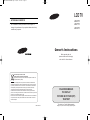 1
1
-
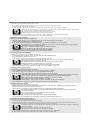 2
2
-
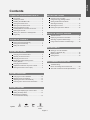 3
3
-
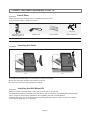 4
4
-
 5
5
-
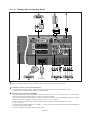 6
6
-
 7
7
-
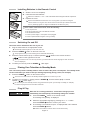 8
8
-
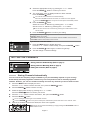 9
9
-
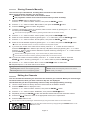 10
10
-
 11
11
-
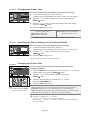 12
12
-
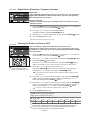 13
13
-
 14
14
-
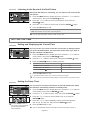 15
15
-
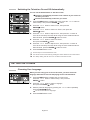 16
16
-
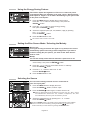 17
17
-
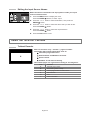 18
18
-
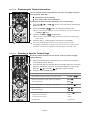 19
19
-
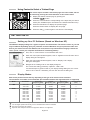 20
20
-
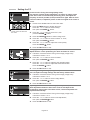 21
21
-
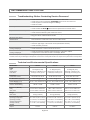 22
22
-
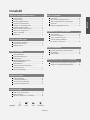 23
23
-
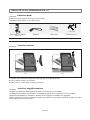 24
24
-
 25
25
-
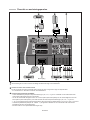 26
26
-
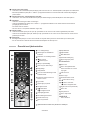 27
27
-
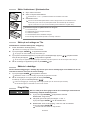 28
28
-
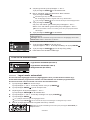 29
29
-
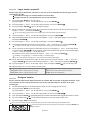 30
30
-
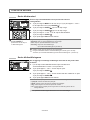 31
31
-
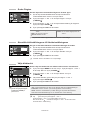 32
32
-
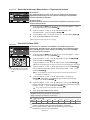 33
33
-
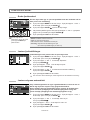 34
34
-
 35
35
-
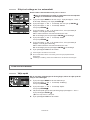 36
36
-
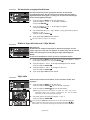 37
37
-
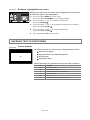 38
38
-
 39
39
-
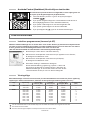 40
40
-
 41
41
-
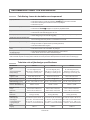 42
42
-
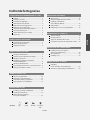 43
43
-
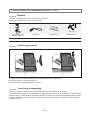 44
44
-
 45
45
-
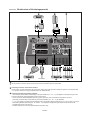 46
46
-
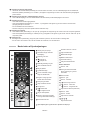 47
47
-
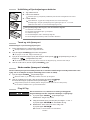 48
48
-
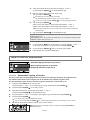 49
49
-
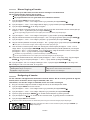 50
50
-
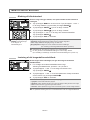 51
51
-
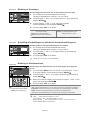 52
52
-
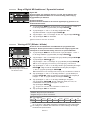 53
53
-
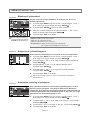 54
54
-
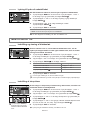 55
55
-
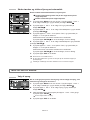 56
56
-
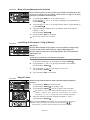 57
57
-
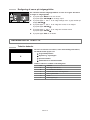 58
58
-
 59
59
-
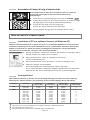 60
60
-
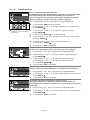 61
61
-
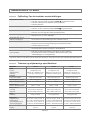 62
62
-
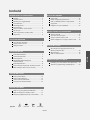 63
63
-
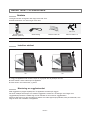 64
64
-
 65
65
-
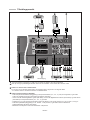 66
66
-
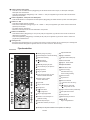 67
67
-
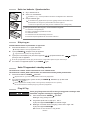 68
68
-
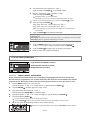 69
69
-
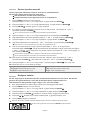 70
70
-
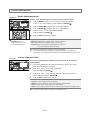 71
71
-
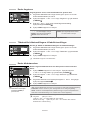 72
72
-
 73
73
-
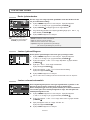 74
74
-
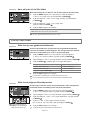 75
75
-
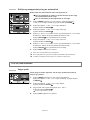 76
76
-
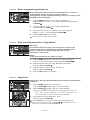 77
77
-
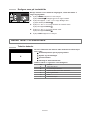 78
78
-
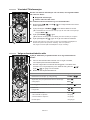 79
79
-
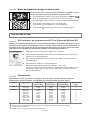 80
80
-
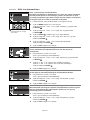 81
81
-
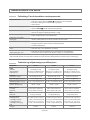 82
82
-
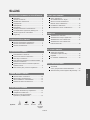 83
83
-
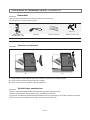 84
84
-
 85
85
-
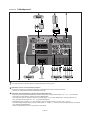 86
86
-
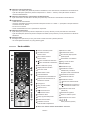 87
87
-
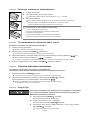 88
88
-
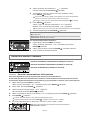 89
89
-
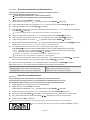 90
90
-
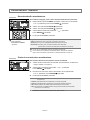 91
91
-
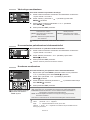 92
92
-
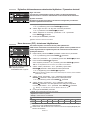 93
93
-
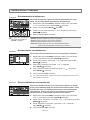 94
94
-
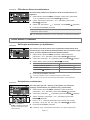 95
95
-
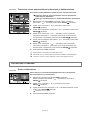 96
96
-
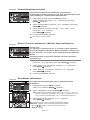 97
97
-
 98
98
-
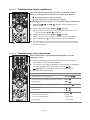 99
99
-
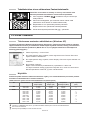 100
100
-
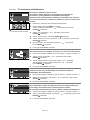 101
101
-
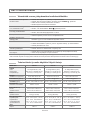 102
102
-
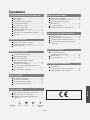 103
103
-
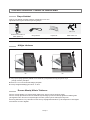 104
104
-
 105
105
-
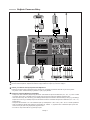 106
106
-
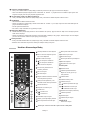 107
107
-
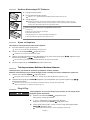 108
108
-
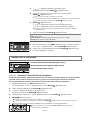 109
109
-
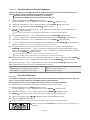 110
110
-
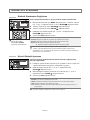 111
111
-
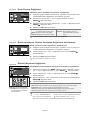 112
112
-
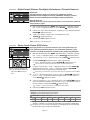 113
113
-
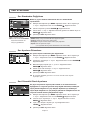 114
114
-
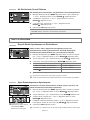 115
115
-
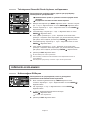 116
116
-
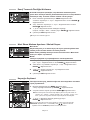 117
117
-
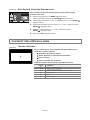 118
118
-
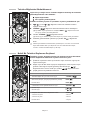 119
119
-
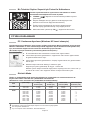 120
120
-
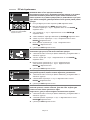 121
121
-
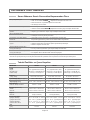 122
122
-
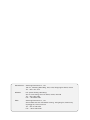 123
123
-
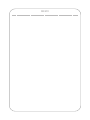 124
124
-
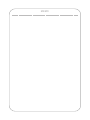 125
125
-
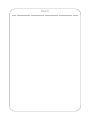 126
126
-
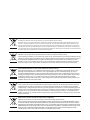 127
127
Samsung LE23T51B Användarmanual
- Kategori
- LCD-TV
- Typ
- Användarmanual
på andra språk
- Türkçe: Samsung LE23T51B Kullanım kılavuzu
- English: Samsung LE23T51B User manual
- dansk: Samsung LE23T51B Brugermanual
- suomi: Samsung LE23T51B Ohjekirja